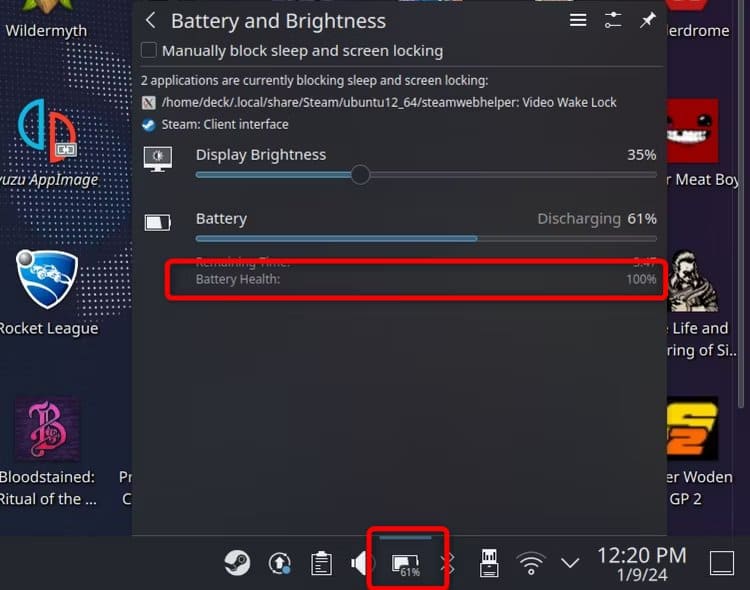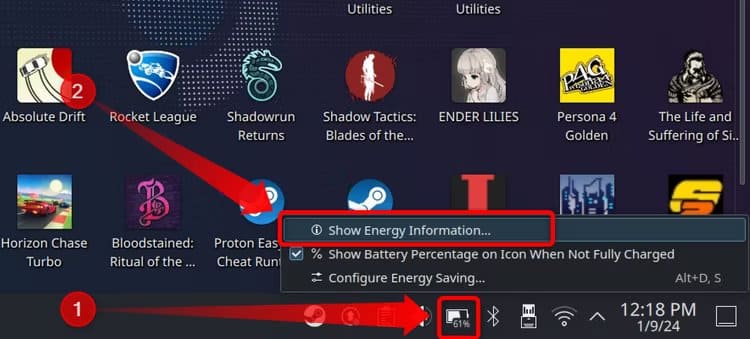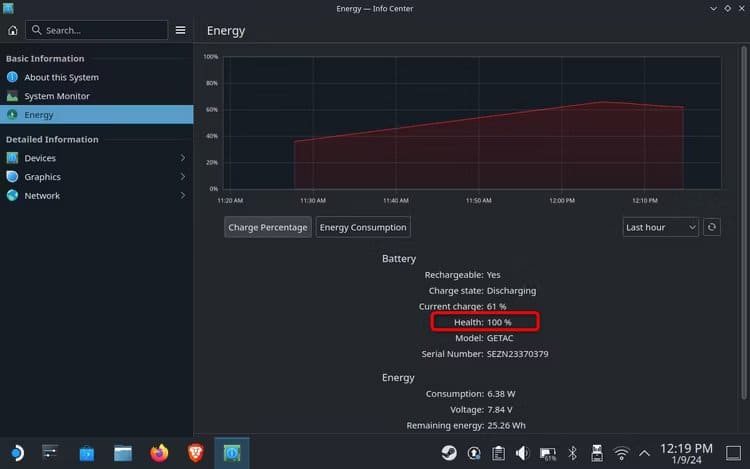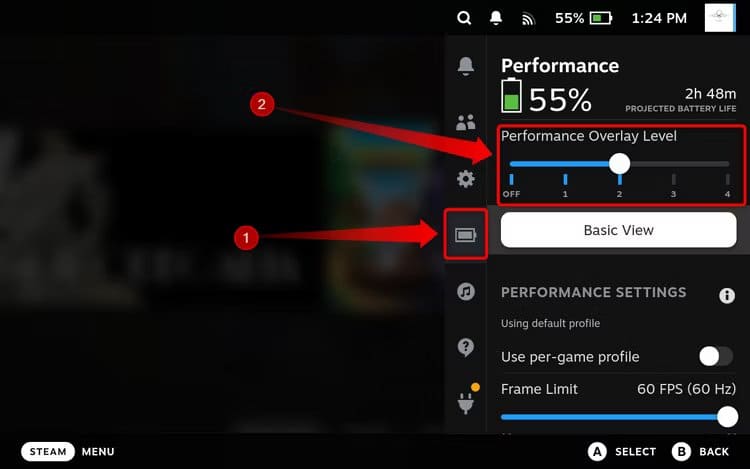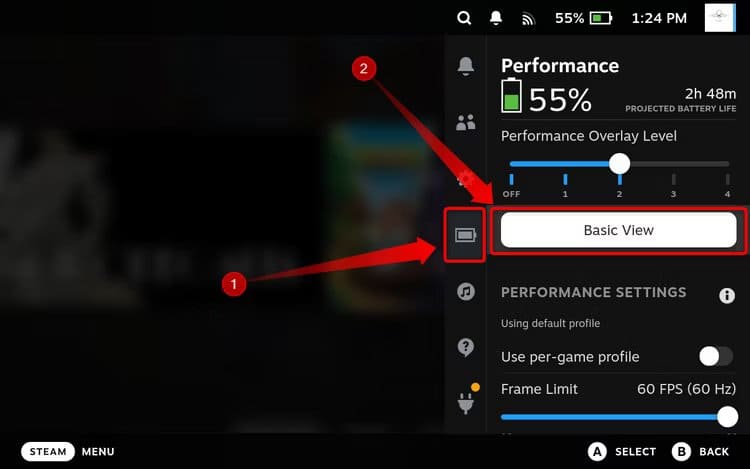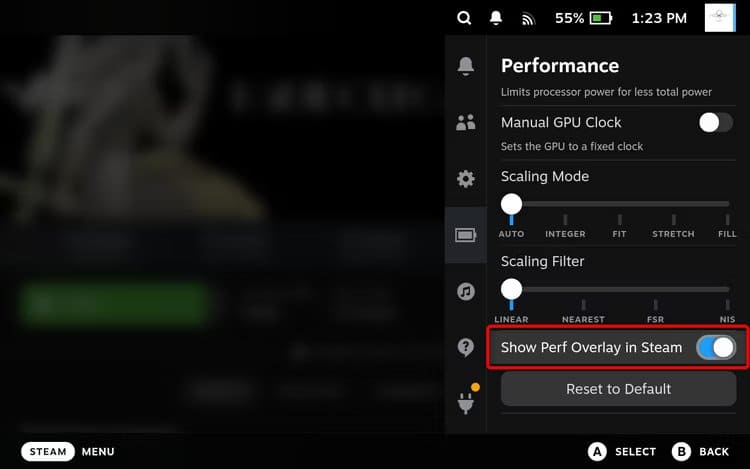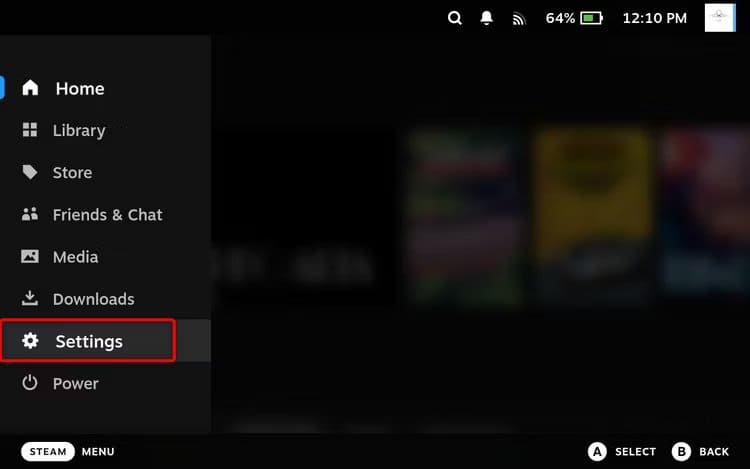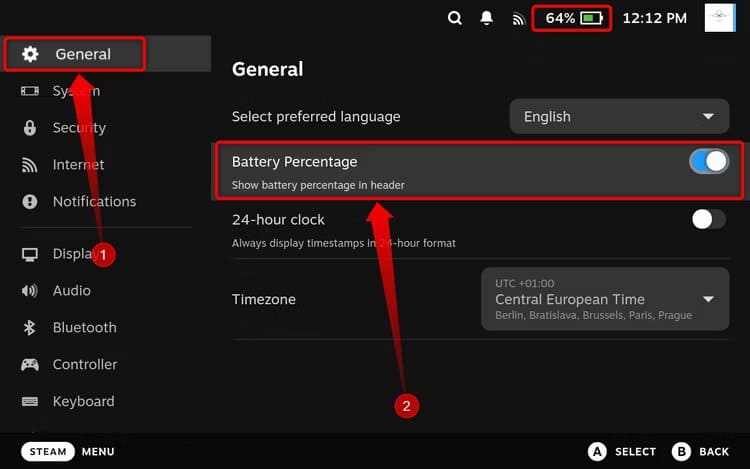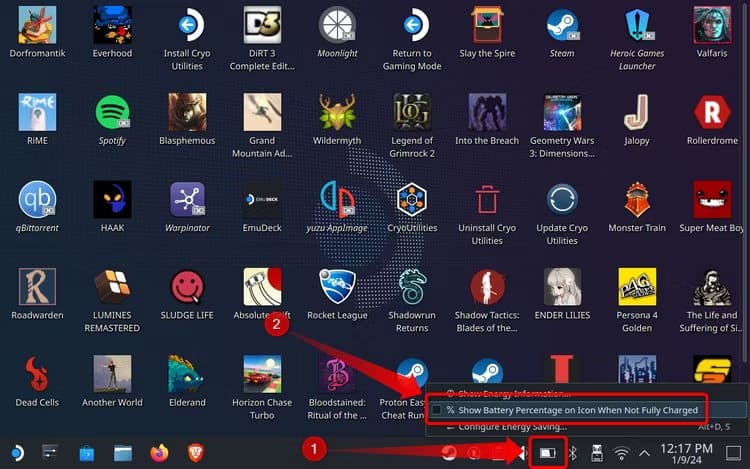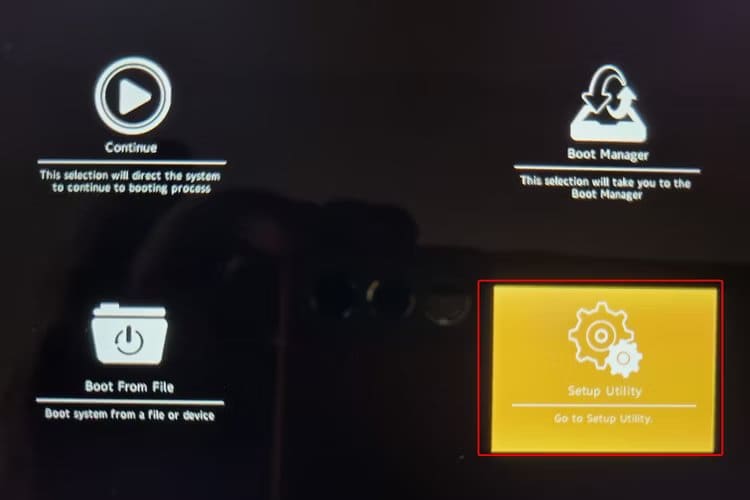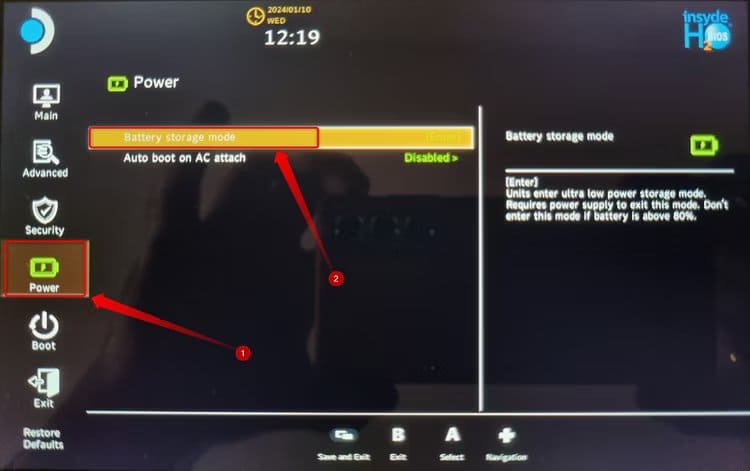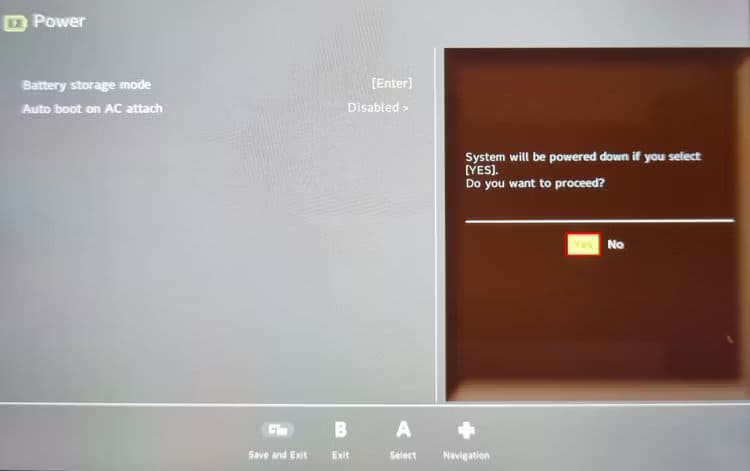Steam Deck에서 배터리 상태와 수준을 확인하는 방법
중고 또는 리퍼브 Steam Deck을 구입했으며 배터리 상태를 확인하고 싶으십니까? 어쩌면 당신은 한동안 덱을 소유했고 배터리가 어떻게 지속되는지 확인하고 싶을 수도 있습니다. 덱의 배터리 상태를 확인하는 방법과 좋은 상태를 유지하기 위한 몇 가지 추가 배터리 팁을 살펴보겠습니다.
다음 팁은 Steam Deck OLED와 Steam Deck LCD 모두에 적용됩니다.
Steam 장치에서 배터리 상태를 확인하는 방법
Steam Deck의 배터리를 포함하여 모든 배터리는 시간이 지남에 따라 성능이 저하됩니다. 각 충전 주기마다 배터리 용량은 몇 퍼센트씩 감소합니다. 충분히 충전한 후에는 배터리 상태가 크게 저하될 수 있습니다. 그렇기 때문에 Steam Deck의 배터리 상태를 수시로 확인하는 것이 좋습니다. 특히 중고 또는 리퍼브 장치를 구입하는 경우에는 더욱 그렇습니다.
Steam Deck의 배터리 상태를 확인하는 것은 매우 간단하지만 데스크톱 모드에서 수행해야 합니다. 먼저 Steam 버튼을 누르고 "전원" 메뉴로 들어간 다음 "데스크탑으로 전환" 옵션을 눌러 데스크탑 모드로 전환하세요.
데스크톱 모드에 있으면 배터리 상태를 확인하는 두 가지 방법이 있습니다. 첫 번째 방법은 작업 표시줄 알림 영역에 있는 배터리 아이콘 위로 마우스를 가져간 다음 오른쪽 트랙패드로 아이콘을 탭(또는 손가락으로 탭)해야 합니다. 다음 메뉴에는 아래와 같이 충전 수준 바로 아래에 배터리 상태가 표시됩니다.
배터리 상태 및 기타 유용한 배터리 관련 정보를 확인하는 또 다른 방법은 왼쪽 실행 프로그램에서 배터리 아이콘을 마우스 오른쪽 버튼으로 클릭한 다음 옵션을 클릭하는 것입니다. "에너지 정보 표시".
다음 목록에는 배터리 상태 데이터가 포함되어 있지만 배터리 모델 및 일련 번호, 남은 충전량(Wh), 전압, 현재 전력 소비량(와트) 등도 표시됩니다.
게임 내 배터리 잔량 확인 방법
Steam 버튼을 누르면 게임을 플레이하는 동안 배터리 잔량과 기타 정보를 보여주는 알림 헤더를 불러올 수 있습니다. 게임 내 성능 오버레이를 활성화하여 게임 내에서 항상 배터리 잔량 및 기타 유용한 데이터를 표시하는 또 다른 방법도 있습니다.
이 오버레이를 활성화하려면 버튼을 사용하십시오. "빠른 접근" 오른쪽 트랙패드 하단에 있습니다("..." 줄임표 버튼은 그룹 오른쪽에 있습니다). 아래로 스크롤하여 “메뉴”성능” 배터리 아이콘으로 표시되고 성능 오버레이를 켭니다. 레벨 2에서는 배터리 비율이 표시되지 않으므로 성능 오버레이 레벨 1 이상을 선택하십시오.
성능 오버레이는 게임 내에서 볼 수 있지만 홈 화면으로 돌아가면 기본적으로 꺼집니다. 좋은 소식은 원하는 경우 게임 모드의 모든 곳에 오버레이가 표시되도록 설정할 수 있다는 것입니다.
이렇게 하려면 빠른 액세스 메뉴를 열고 "성능" 메뉴로 이동하세요. 거기에 도달하면 '를 활성화해야 합니다.고급보기”. 아래 스크린샷의 버튼은 다음과 같습니다. “기본 보기” 누르면 활성화되는 모드를 알려주기 때문이죠.
고급 보기가 활성화되면 다음과 같은 버튼을 찾을 때까지 아래로 스크롤하십시오. “Steam에 성능 오버레이 표시” 그리고 전원을 켭니다.
상단에서 배터리 비율을 활성화하는 방법
Steam Deck의 배터리 비율 표시는 기본적으로 헤더(화면 상단의 알림 영역)에 나타납니다. 그러나 실수로 비활성화한 경우 다시 활성화하는 방법은 다음과 같습니다.
버튼을 클릭 증기, 그리고 탭으로 이동 "설정", 그리고 입력하세요.
다음으로 설정 탭을 선택하세요. "일반적인". 토글 스위치를 찾아야 해요”배터리 비율” 아래에는 “선호하는 언어" 곧장. 토글을 켜면 아래 스크린샷처럼 화면 상단에 배터리 비율이 표시됩니다.
데스크탑 모드의 작업 표시줄에서 배터리 비율을 활성화하는 방법
데스크톱 모드에서 배터리 아이콘에 배터리 비율을 표시하려면 배터리 아이콘 위로 마우스를 가져간 다음 왼쪽 실행기로 마우스 오른쪽 버튼을 클릭하고 '완전히 충전되지 않은 경우 아이콘에 배터리 비율을 표시합니다.
Steam에서 배터리 저장 모드를 활성화하는 방법
50주 이상 덱을 사용할 계획이 없다면 배터리 저장 모드를 활성화하면 장기적인 배터리 상태를 개선하고 덱이 유휴 상태일 때 배터리가 완전히 소모되는 것을 방지할 수 있습니다. 기억해야 할 유일한 점은 이 모드를 활성화하기 전에 배터리를 약 70-XNUMX%까지 충전하거나 방전해야 한다는 것입니다.
데크의 BIOS에서 스토리지 모드를 활성화할 수 있습니다. 이렇게 하려면 먼저 그룹을 끄세요. 그런 다음, 볼륨 + 버튼을 길게 누르고 경고음이 들릴 때까지 전원 버튼을 누르면 데크가 BIOS로 부팅됩니다.
로그인 후 바이오스, D 패드를 사용하여 탐색하고, A 버튼으로 작업을 선택 및 확인하고, B 버튼을 사용하여 돌아갈 수 있습니다. 이제 "설정 유틸리티.
다음 메뉴로 스크롤을 내리세요 "에너지" 옵션을 선택하고 "배터리 저장 모드”. 버튼을 눌러 A 옵션을 활성화합니다.
선택을 확인하신 후 입장하시면 됩니다 스팀 데크 배터리 보관 모드에서는 꺼집니다.
배터리 보관 모드를 종료하려면 Steam Deck을 충전기에 연결하고 전원 버튼을 사용하여 켜기만 하면 됩니다.
Steam Deck 배터리 성능 저하를 줄이는 팁
Steam Deck 배터리의 장기적인 성능 저하를 줄이기 위해 할 수 있는 몇 가지 추가 작업이 있습니다.
연결된 상태에서 Steam Deck 사용
Steam Deck이 충전기에 연결된 상태에서 플레이할 경우, 충전기는 배터리 충전을 중단하고 배터리가 약 90%에 도달하면 장치에 직접 전원을 공급하기 시작합니다. 즉, 데크를 배터리로 실행한 다음 배터리가 부족해지면 충전기를 연결하는 것보다 게임을 연결하는 것이 더 좋습니다. 전원 연결 게임은 배터리가 약 90% 충전되면 배터리 사용량을 줄여 배터리 성능 저하를 줄입니다.
배터리가 완전히 소모되지 않도록 하세요.
리튬 이온 배터리는 완전히 방전되면 문제가 발생합니다. 실제로 충전기에 연결하기 전에 배터리를 완전히 방전시키면 거의 항상 성능이 더 빨리 저하됩니다. 덱의 배터리가 완전히 방전될 때까지 기다리지 말고 기회가 있을 때마다 충전하세요. 몇 번 또는 블루문에 한 번 완전히 방전하면 배터리가 갑자기 성능이 저하되지는 않지만, 특히 낮은 충전율을 피하는 습관을 들이는 것이 좋습니다.
극심한 더위나 추위 속에서 스팀 데크를 사용하지 마세요.
리튬 이온 배터리의 수명을 저해할 수 있는 또 다른 요인은 장치를 매우 덥고 추운 환경에서 사용하는 것입니다. 에어컨이 없으면 여름 동안 세트를 가지고 놀고 싶지 않을 수도 있지만 직사광선 아래에서 세트를 사용하거나 밤새 영하의 차 안에 두는 것은 피할 수 있습니다.
필요한 경우 배터리 저장 모드를 사용하십시오.
데크를 오랫동안 사용할 계획이 없다면 배터리 보관 모드를 활성화하여 장기적인 배터리 상태를 개선하고 배터리가 완전히 방전되는 것을 방지하세요.
Steam Deck의 배터리를 양호한 상태로 유지하세요
Steam Deck의 배터리는 교체가 가능하지만 그 과정이 다소 어렵습니다. 심각한 문제가 없는 한 가상 배터리를 교체하지 않는 것이 좋습니다. 최고의 팁을 얻으려면 심층적인 Steam Deck 배터리 최적화 가이드에서 덱의 배터리 수명을 연장하는 팁을 확인하세요.